Pinterestでアイデアを保存してみよう(ボード、シークレットボード、ピン、共有)
Pinterestは登録したけどまだうまく使えていない!使っているけど自分のページってうまくできてるのかな?といった感じで、どうすれば人に見られても恥ずかしくないページにできるか、お悩みの方もいるのではないでしょうか。
とはいえみんな最初から使いこなせるわけじゃありませんので、まずはやってみましょう。使える機能を増やしつつ、サイトを使いこなしていければ自然とうまくなっていくはずです!
ではまずPinterestのボードやピンの使い方をマスターしていきましょう。
Pinterest ピンの使い方
ではまずピンから始めましょう。
ネットを見てたら気になる画像発見!
ピンしちゃおう
Pinterestボタンをインストールしておけば、ピンはめちゃくちゃカンタン。
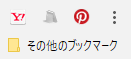
気になる画像があるページで保存ボタンをポン。
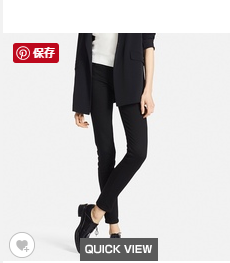
はい、ピン出来ました。
ピンする画像は検索して探してもOK
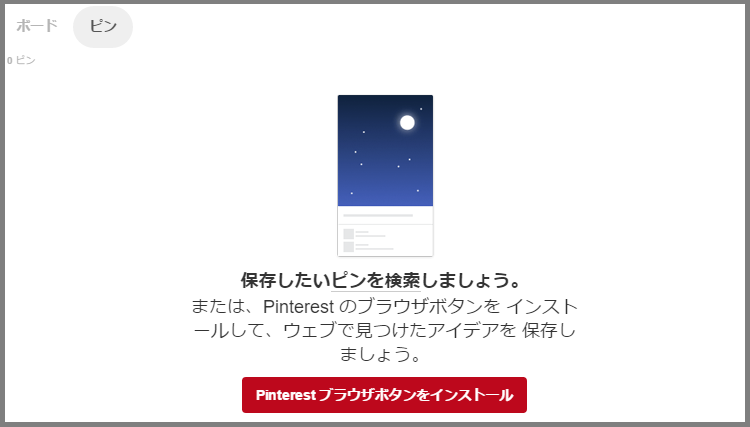
自分の持っている画像をアップすることもできます。
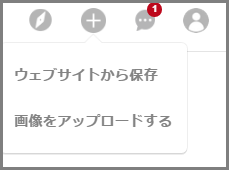
今度はピンしておくボードを選んで保存
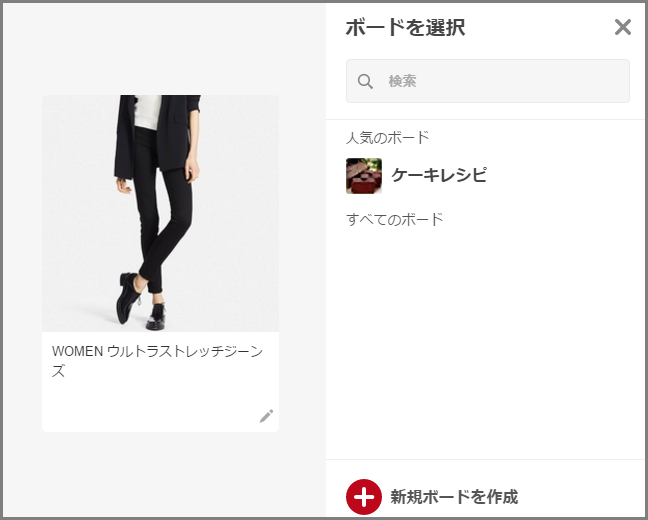
ボードがなければ作りましょう。
ボード選択画面で新しいボードを作ることもできます。
今回は2017年春物をピンしておくボードってことで…
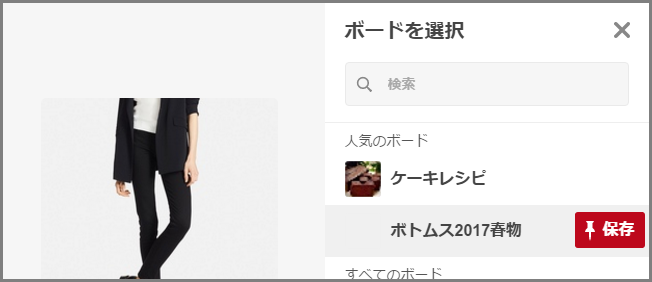
はい、これでボード完成です。
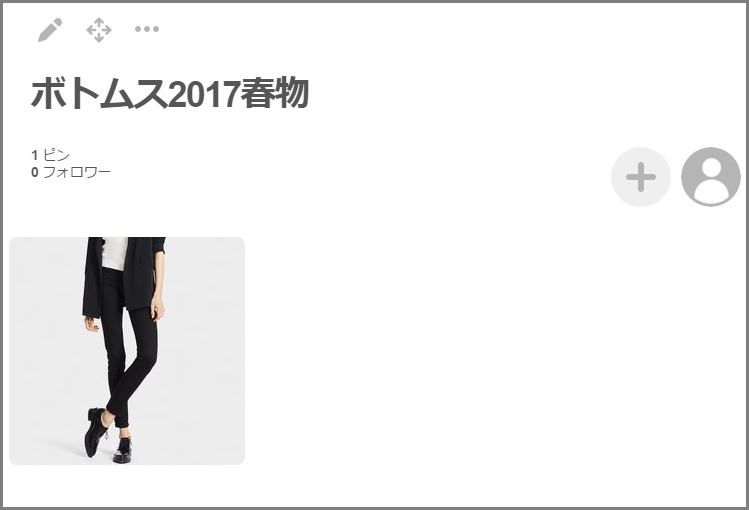
画像から受けたインスピレーションをもとに、新しいボードを作ってもOK。
ピンは基本的に他のサイトに掲載されている画像や動画を集めてくる形になりますが、自分で撮影した画像や作成したイラストをピンしておくこともできます。その意味で、ボードを見ている人に対して情報発信することもできます。フェイスブックの投稿や、Twitterのツイートのような使い方もできるというわけですね。
このあたりがPinterestがSNSと混同される部分かもしれません。
ちなみに手持ちの画像をピンする場合は、画面下の+ボタンをクリックしてアップします。
自分の画像など、プライバシーが嫌だなという場合は、シークレットボード限定でアップしてみてください。
Pinterest 共有の使い方
ピンができたら次は共有です。
共有は他の人がピンしている画像などを自分のボードに張り付ける機能です。
フェイスブックのシェアに似てますね。Twitterのリツイート的な使い方もできます。
やり方は、自分のボードにピンしたい他の人の画像を選択し、保存ボタンをクリックします。
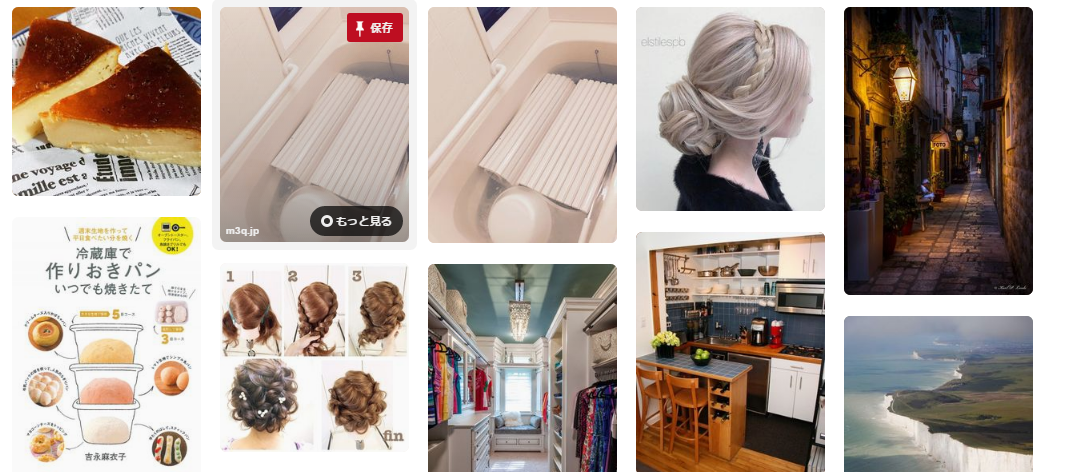

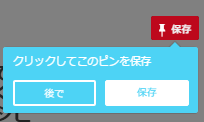
はい、自分のボードにほかの人の画像が共有されました。
Pinterest ボードの使い方
ピンした画像を整理しておくボード。たとえばバッグやスニーカーというボードを作り、そこにピンしたアイテムを並べておくことができます。
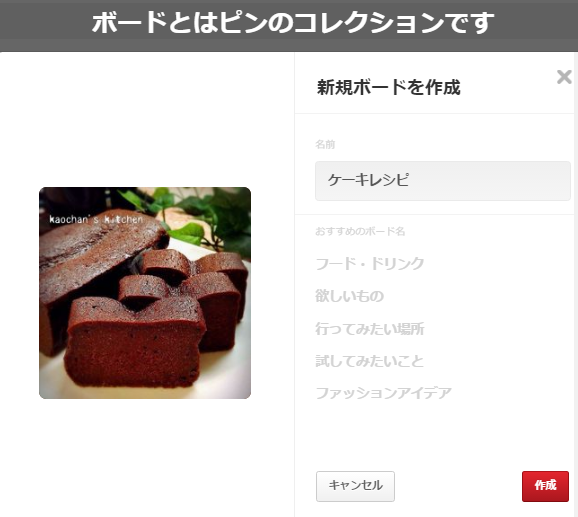
Pinterestのボードは大きく分けて4種類です。
まず自分が作成した通常のボード、限られた人しか閲覧できないシークレットボード、地図になっていて、名所めぐりやグルメマップなどにも使えるプレイス(地図)ボード、最後にグループボードです。
ボードの作り方は2種類あります。
「ピン」のところでちょこっと書きましたが、ピンした画像の保存画面で、新しいボードを作るやり方がひとつ。
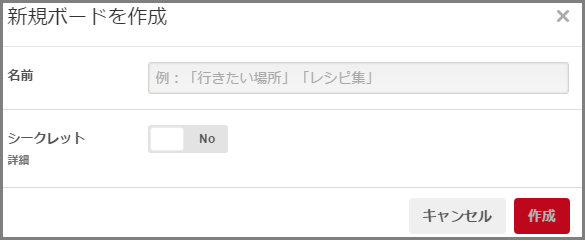
もう一つはマイページから作る方法です。
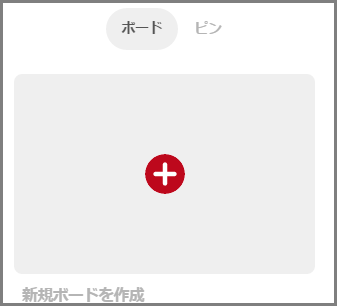
ボード名をつけておかないと、数が増えてきたときに一体何のボードなのかわからなくなっちゃいます。
ボード名、説明、カテゴリーを設定してきましょう。
オーストラリア、観光名所、旅行など、分かりやすいほうがイイですね。
ボード名は必須、100文字まで入力できます。フォロワーや共有をしてほしい人は、ボードの内容がわかるようなネーミングをしておきます。
説明文は500文字まで入力OK。入力必須ではないものの、キーワードを入れておくだけでも検索で引っかかってきますので、フォローや共有狙いなら入れておきます。
カテゴリー名も同様に、ほかの人の目に触れられやすくするために設定を忘れずに。
最後に「新規ボードを作成」ボタンをクリックして作成終了です。
⇒ボードの編集
ボードの内容を変更したい場合は、マイボードから変更したいボードの編集ボタンをクリックします。
ボードを開いた後に右上の「ボードを編集」をクリック。
変更後、保存します。
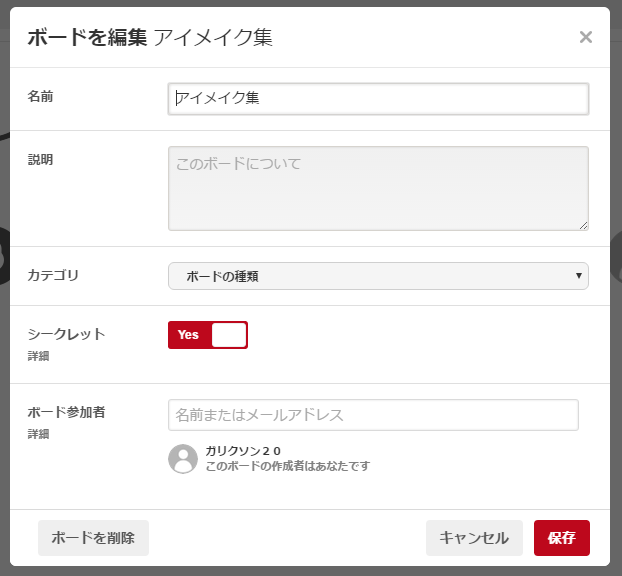
⇒ボードの削除
作成したボードは削除もできます。
マイボードを開き、変更したいボードの「編集」をクリックし、ボード削除をクリック→ボードを削除。
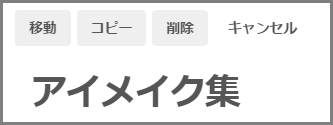
スマホで行う場合、消したいボードをタップすると鉛筆マークが出てくるので、それをタップします。
編集画面がでてくるので、そこからボード削除を選択し、確認画面で削除をタップ
これで削除完了です。
⇒ボードを送信
作成したボードはほかのユーザーと共有することができます。
やり方はマイボードからボードを指定し、「…」を選ぶと、Facebookでシェアするか、ウィジェットを作って共有することもできます。
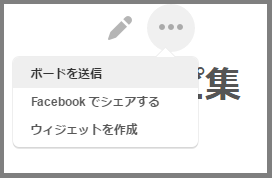
Pinterest シークレットボードの使い方
シークレットボードとは非公開のボードのことで、誰にも見られたくない画像を集めたコレクションボードを作ることもできます。このシークレットボードを活用する事で、限られた人にしか閲覧できない、グループボードとして使うこともできます。
イベントのプランニングやプロジェクト単位でアイデアを共有するなど、仕事を進める際にも役に立ちます。
⇒シークレットボードの作り方
シークレットボードは、新規でボードを作る際に作成可能です。普通のボードをシークレットに切り替えることはできません。シークレットボードを普通のボードに変えることはできますが、シークレットに戻すことはできません。
シークレットボードの作り方は、途中まで通常のボード作成と同じです。
最後に、「シークレット(Keep it Secret?)」の欄を「Yes」に切り替えて登録を行いましょう。
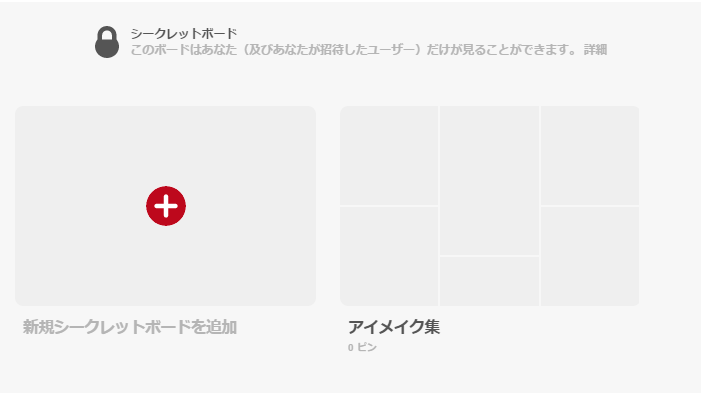
⇒マップボードとグループボードの作り方
マップボードも途中までは通常のボードと作り方は同じです。最後に「マップを追加」を「Yes」に変えましょう。
グループボードは、招待したいユーザーの名前を入力すればOKです。
シークレットボードとは違い、マップボードやグループボードから通常のボードに、その逆の切り替えはいつでもできます。
まとめ
ピンと共有、そしてボードとたった3つの機能を使いこなすだけで、いろいろな使い方ができるのがPinterestの魅力です。
ぜひ覚えていきましょう!
株式会社キャパでは、アプリの企画・開発についてご相談を承っています。
アプリを作りたいので、具体的な提案が欲しい。頭の中にあるアイデアを本当に実現できるのか知りたい。予算内に収まるのか?
などのお客様のご相談に、親身に応じます。
アプリ開発:実績のご紹介












